
สารบัญ:
- ผู้เขียน John Day [email protected].
- Public 2024-01-30 13:02.
- แก้ไขล่าสุด 2025-01-23 15:12.
เฮ้ ว่าไงพวก! Akarsh ที่นี่จาก CETech
วันนี้เรามีโมดูลเซ็นเซอร์บางตัวที่มีประโยชน์มากในชีวิตประจำวันของเรา แต่ในรุ่นเล็ก ๆ ของตัวเอง เซนเซอร์ที่เรามีในปัจจุบันนี้มีขนาดเล็กมากเมื่อเทียบกับโมดูลเซนเซอร์ขนาดใหญ่แบบเดิมที่เราใช้กับ Arduino แต่ก็ดีพอๆ กับเวอร์ชันที่ใหญ่กว่า
ด้วยความช่วยเหลือของส่วนประกอบขนาดเล็กและกะทัดรัดเหล่านี้จาก TinyCircuits เราจะสร้างตัวติดตามฟิตเนสของเราเองซึ่งจะมี oximeter, accelerometer และจอแสดงผล OLED ขนาดเล็กเช่นกัน
มาต่อกันที่ส่วนที่สนุกกันเลยดีกว่า
ขั้นตอนที่ 1: รับ PCB สำหรับโครงการของคุณที่ผลิต

PCBGOGO ก่อตั้งขึ้นในปี 2558 ให้บริการประกอบ PCB แบบเบ็ดเสร็จ รวมถึงการผลิต PCB การประกอบ PCB การจัดหาส่วนประกอบ การทดสอบการทำงาน และการเขียนโปรแกรม IC
ฐานการผลิตของบริษัทติดตั้งอุปกรณ์การผลิตที่ทันสมัยที่สุด เช่น เครื่องหยิบและวางของ YAMAHA, เตาอบ Reflow, เครื่องบัดกรีด้วยคลื่น, X-RAY, เครื่องทดสอบ AOI; และบุคลากรทางเทคนิคมืออาชีพมากที่สุด
แม้ว่าโรงงานจะอายุเพียง 5 ปี แต่โรงงานของพวกเขามีประสบการณ์ในอุตสาหกรรม PCB มานานกว่า 10 ปีในตลาดจีน เป็นผู้เชี่ยวชาญชั้นนำในด้านการประกอบ PCB แบบยึดพื้นผิว แบบรูเจาะ และเทคโนโลยีผสม และบริการการผลิตทางอิเล็กทรอนิกส์ ตลอดจนการประกอบ PCB แบบเบ็ดเสร็จ
PCBGOGO ให้บริการสั่งซื้อตั้งแต่ต้นแบบไปจนถึงการผลิตจำนวนมาก เข้าร่วมตอนนี้
ขั้นตอนที่ 2: ส่วนประกอบเล็ก ๆ จาก TinyCircuits


ส่วนประกอบที่เรามีในวันนี้ในเวอร์ชันเล็ก ๆ มีการระบุไว้ด้านล่าง:-
- ASM2022(Tiny Screen+): นี่จะเป็นหัวใจของโปรเจ็กต์ที่เราจะสร้างด้วยส่วนประกอบ Tiny มันจะทำงานแบบเดียวกับที่ Arduino หรือ ESP8266 ทำในวงจร เป็นหน้าจอ OLED ขนาดเล็กที่สามารถเชื่อมต่อโดยใช้ USB มีโปรเซสเซอร์ 32 บิตและโหลดล่วงหน้าด้วย Flappy Bird Game ซึ่งคุณสามารถเล่นได้โดยใช้ปุ่มบนโมดูล เป็นหน้าจอสีที่มีความลึกของสี 16 บิต สำหรับการใช้งานในโครงการของเรา เราต้องกำหนดค่าก่อน ซึ่งเราจะดำเนินการในขั้นตอนต่อไป
- ASD2123-R (บอร์ด TinyShield Wifi): เป็นโมดูลที่คล้ายกับโมดูล ESP8266 ทำให้โครงการสามารถเชื่อมต่อกับ Wi-Fi ได้
- AST1024 (TOF Sensor Wireling): เป็นเซ็นเซอร์เวลาการบินซึ่งจำเป็นสำหรับการคำนวณเวลาที่วัตถุต้องการเพื่อให้ครอบคลุมระยะทางเฉพาะ ที่นี่เราใช้คำว่า wireling เนื่องจากโมดูลไม่จำเป็นต้องบัดกรี พวกเขาสามารถเชื่อมต่อกันได้โดยใช้ตัวเชื่อมต่อที่มีอยู่หรือด้วยความช่วยเหลือของตัวเชื่อมต่อแบบมีสายที่มาพร้อมกับพวกเขา
- AST1042 (หน้าจอ OLED ขนาด 0.42 นิ้ว): เป็นจอแสดงผล OLED อีกรุ่นหนึ่ง แต่คราวนี้เป็นอีกขนาดเกือบเท่าปลายนิ้วของเรา เป็นจอแสดงผลขาวดำที่ใช้งานได้หลากหลาย แต่ในโปรเจ็กต์นี้ เราจะไม่ไป เพื่อใช้อันนี้
- AST1037 (Moisture Sensor Wireling): เป็นเซ็นเซอร์ความชื้นขนาดเล็กและการทำงานเหมือนกับเซ็นเซอร์ความชื้นที่ใหญ่กว่า สามารถใช้สร้าง Plant Tracker ได้
- ASD2201-R (อะแดปเตอร์ TinyShield MicroSD): ตามชื่อของมัน มันคืออะแดปเตอร์ MicroSD ซึ่งเราสามารถเชื่อมต่อการ์ด SD กับโปรเจ็กต์ของเราเพื่อเก็บข้อมูล
- AST1030 (การต่อสายไมโครโฟน MEMS): การต่อสายนี้ใช้ไมโครโฟน MEMS SPW2430 เพื่อตรวจจับเสียงและส่งสัญญาณอะนาล็อก
- ASD2022 (Wireling Adapter TinyShield): นี่คือบอร์ดฝ่าวงล้อมสำหรับโมดูลแสดงผล OLED ของเรา เมื่อเชื่อมต่อกับสิ่งนี้ พอร์ตเชื่อมต่อจะถูกแยกออกจากกัน และการเชื่อมต่อกับหลายโมดูลกลายเป็นเรื่องง่าย
- AST1041 (Pulse Oximeter Sensor Wireling): เป็นโมดูลเซ็นเซอร์ที่วัดอัตราการเต้นของหัวใจหรือชีพจรและยังให้ระดับออกซิเจนด้วยความช่วยเหลือของ Oximeter ในตัว
- AST1001(Accelerometer Wireling): เป็นโมดูลเซ็นเซอร์ที่ให้ข้อมูลเกี่ยวกับตำแหน่งของวัตถุใดๆ เราจะใช้สิ่งนี้ในโครงการของเราเพื่อทำงานเป็นตัวนับขั้นตอนโดยตรวจจับการเปลี่ยนแปลงในตำแหน่ง
- AST1013 (LRA Driver Wireling): โดยพื้นฐานแล้วจะเป็นโมดูลขับเคลื่อนมอเตอร์ที่สามารถใช้เป็นมอเตอร์สั่นเพื่อส่งสัญญาณการแจ้งเตือนใดๆ
-
สายไฟ 5 เส้นที่มีความยาวต่างกัน: เป็นสายไฟที่มีความยาวต่างกัน 5 เส้น ซึ่งใช้เชื่อมต่อโมดูลต่างๆ กับ Adapter Shield และสุดท้ายกับ TinyScreen+
ขั้นตอนที่ 3: สร้างตัวติดตามฟิตเนส: ส่วนฮาร์ดแวร์


ตอนนี้เรากำลังจะสร้างโครงการตัวติดตามฟิตเนสของเรา ในขั้นตอนนี้ เราจะเชื่อมต่อโมดูลที่เหมาะสมทั้งหมดที่จำเป็นสำหรับตัวติดตามฟิตเนสเพื่อให้ทำงานได้ ฉันแนะนำให้คุณดูวิดีโอสำหรับโปรเจ็กต์นี้ก่อนที่จะทำการเชื่อมต่อ เพราะจะช่วยให้คุณเข้าใจการเชื่อมต่อได้ดีขึ้น
ส่วนประกอบที่ต้องการ: ASM2022 (หน้าจอเล็ก +), ASD2022 (อะแดปเตอร์สายไฟ TinyShield), ASR00007 (แบตเตอรี่ลิเธียมโพลิเมอร์), AST1041 (การต่อสายเซ็นเซอร์ Pulse Oximeter), AST1001 (การเดินสายมาตรความเร่ง), AST1013 (การต่อสายไดรเวอร์ LRA), AST1030 (การเดินสายไมโครโฟน MEMS), ASD2201-R (อะแดปเตอร์ TinyShield MicroSD)
ขั้นตอนในการทำการเชื่อมต่อมีดังนี้:-
- ใช้ Wireling Adapter TInyShield และเชื่อมต่อ Pulse Oximeter เข้ากับพอร์ต 1 ของ Adapter Shield ผ่านขั้วต่อแบบมีสาย
- เชื่อมต่อโมดูลไดรเวอร์ LRA กับพอร์ต 2 และเชื่อมต่อโมดูลไมโครโฟนกับพอร์ต 0
- เชื่อมต่อโมดูลมาตรความเร่งกับพอร์ตหมายเลข 3 ด้วยวิธีนี้ โมดูลทั้งหมดที่จำเป็นจะเชื่อมต่อกับ Adapter Shield ในเวลาไม่นาน
- ตอนนี้เชื่อมต่อหรือซ้อน Adapter Shield กับ Tiny Screen+ และหลังจากนั้นให้เชื่อมต่อ MicroSD Adapter เข้ากับ stack up
- ในท้ายที่สุด เชื่อมต่อแบตเตอรี่ลิเธียมโพลิเมอร์กับ Tiny Screen+ และด้วยวิธีนี้ คุณจะใช้ Hardware Part ของ Project เสร็จในเวลาไม่นาน
ตอนนี้เราต้องกำหนดค่า Arduino IDE เพื่อตั้งโปรแกรม Tiny Screen+ ให้ทำงานเป็น Fitness Tracker แทนการทำงานในโหมด Flappy Birds ซึ่งเราจะทำในขั้นตอนต่อไป
ขั้นตอนที่ 4: การตั้งค่า Arduino IDE


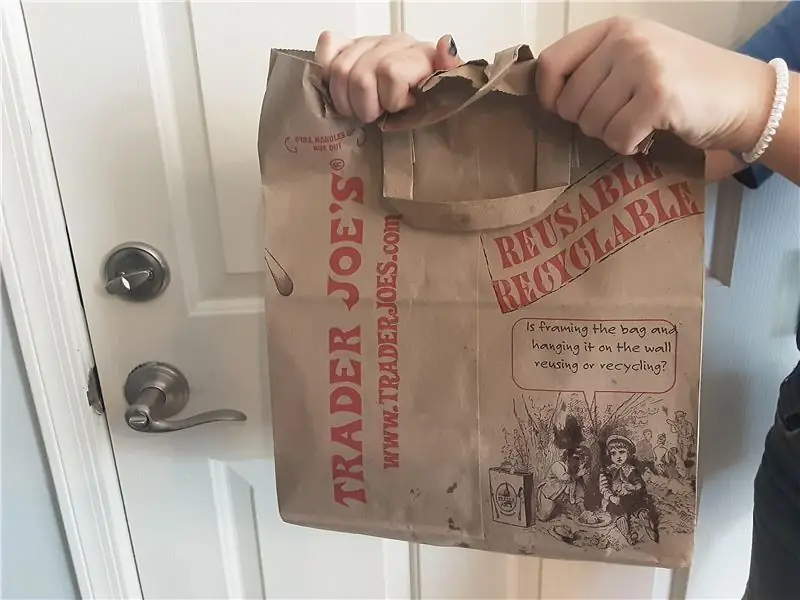
ในขณะที่เรากำลังทำงานกับ Tiny Screen+ เป็นครั้งแรก เราจำเป็นต้องติดตั้งบอร์ดและไลบรารีที่เหมาะสมเพื่อให้ใช้งานได้ เพื่อที่คุณจะต้องทำตามขั้นตอนที่ระบุด้านล่าง:-
- เปิด Arduino IDE ที่นั่นคุณต้องคลิกปุ่มไฟล์ จากเมนูแบบเลื่อนลงที่เปิดขึ้น ไปที่การตั้งค่า
- คุณจะเห็นช่องที่ระบุว่า URL ผู้จัดการบอร์ดเพิ่มเติม ในฟิลด์นั้น คุณต้องวางลิงก์ที่ระบุด้านล่างโดยคั่นด้วยเครื่องหมายจุลภาค:
- เมื่อเสร็จแล้ว เราต้องไปที่ Tools ตามด้วย Boards จากนั้นไปที่ Boards Manager
- ในตัวจัดการบอร์ด เราต้องค้นหาบอร์ด "Arduino SAMD" และติดตั้ง เมื่อติดตั้งบอร์ด Arduino SAMD เราจำเป็นต้องติดตั้งบอร์ด "TinyCircuits SAMD" ด้วยเช่นกัน
- ตอนนี้เมื่อติดตั้งบอร์ดแล้ว เราจำเป็นต้องติดตั้ง TinyScreen Library สำหรับสิ่งนั้น ตรงไปที่ Sketch จากนั้น รวมไลบรารี จากนั้น จัดการไลบรารี ที่นั่นเราต้องค้นหา "TinyScreen" และติดตั้งไลบรารี คุณยังสามารถดาวน์โหลดไลบรารีจากหน้า Github ของโครงการนี้ และวางลงในโฟลเดอร์ไลบรารี Arduino ของคุณ
ด้วยวิธีนี้ เราเสร็จสิ้นการตั้งค่า Arduino IDE ของเรา ตอนนี้เราพร้อมที่จะเชื่อมต่อ TinyScreen กับพีซีของเราแล้วอัปโหลดโค้ดสำหรับโครงการ
ขั้นตอนที่ 5: การสร้างตัวติดตามฟิตเนส: ส่วนซอฟต์แวร์


เมื่อเราเสร็จสิ้นการตั้งค่า Arduino IDE และส่วนการเชื่อมต่อสำหรับโครงการ ตอนนี้เราสามารถสร้างส่วนซอฟต์แวร์ของตัวติดตามฟิตเนสได้แล้ว เช่น การอัปโหลดรหัสไปยัง TinyScreen+ เพื่อที่เราต้องทำตามขั้นตอนที่ระบุด้านล่าง:-
- ตรงไปที่ที่เก็บ Github ของโครงการจากที่นี่
- จากที่นั่น คุณต้องดาวน์โหลดไลบรารี MAX30101, ไลบรารี Wireling และไลบรารี SD Card และใส่ไว้ในโฟลเดอร์ไลบรารี Arduino บนพีซีของคุณ
- หลังจากนั้น คุณต้องดาวน์โหลดไฟล์ Fitness Tracker จากหน้า Github มันคือรหัสสำหรับโครงการนี้ เปิดใน Arduino IDE ของคุณ
- หลังจากเปิดรหัส เชื่อมต่อ Tiny Screen+ กับพีซีของคุณ เลือกพอร์ต COM ที่ถูกต้องและกดปุ่มอัปโหลด
ด้วยวิธีนี้ เราเสร็จสิ้นส่วนการเข้ารหัสของโครงการเช่นกัน ทันทีที่อัปโหลดรหัส Fitness Tracker ของเราจะพร้อมใช้งาน
ขั้นตอนที่ 6: ทดสอบตัวติดตามฟิตเนส


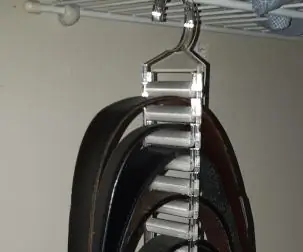
เมื่อมีการอัปโหลดรหัส หน้าจอจะแสดงโหมด Tiny Screen+ Bootloader และเมื่อรหัสได้รับการอัปโหลด หน้าจอจะว่างเปล่า ซึ่งหมายความว่ารหัสได้รับการอัปโหลดแล้ว และตอนนี้เราพร้อมที่จะใช้เครื่องมือติดตามฟิตเนสของเราแล้ว ในการเริ่มใช้งาน Tracker เราต้องกดปุ่มบนหน้าจอหนึ่งครั้ง ทันทีที่เรากดปุ่มบนหน้าจอ Fitness Tracker จะเริ่มการทำงานและหน้าจอจะเริ่มแสดงข้อมูลต่างๆ เช่น วันที่ เวลา อัตราชีพจร ระดับออกซิเจน ระดับแบตเตอรี่ และจำนวนก้าว หน้าจออาจแสดงการนับก้าวที่ผิดพลาดหรือนับผิด เนื่องจากโค้ดได้รับการออกแบบในลักษณะที่นับก้าวแม้มีการกระตุกเล็กน้อย ดังนั้นเราจึงสามารถแก้ไขพารามิเตอร์ในโค้ดเพื่อให้มีความแม่นยำมากขึ้น เพื่อตรวจสอบระดับออกซิเจนและอัตราชีพจร เราจำเป็นต้องใช้เซ็นเซอร์ Oximeter และวางไว้ระหว่างนิ้วและนิ้วหัวแม่มือของเราและหน้าจอจะแสดงค่าที่อ่านได้ การอ่านจะถูกจัดเก็บในรูปแบบแผ่นงาน excel ในการ์ด SD ที่เราเชื่อมต่อกับ Tiny Screen และสามารถตรวจสอบการอ่านเหล่านั้นได้โดยเชื่อมต่อการ์ด SD กับพีซีของเราผ่านอะแดปเตอร์ นอกจากนี้เรายังสามารถเชื่อมต่อ Wifi Shield กับโปรเจ็กต์และอัปโหลดข้อมูลไปยังคลาวด์ คุณจะเห็นว่ามีความเป็นไปได้มากมาย คุณสามารถสร้างโครงการจำนวนมากจากส่วนประกอบเหล่านี้โดยไม่ต้องยุ่งยากกับการบัดกรี โปรเจ็กต์บางโปรเจ็กต์ที่ส่วนประกอบเหล่านี้สามารถสร้างขึ้นมาได้นั้นยังมีอยู่ในเว็บไซต์ TinyCircuits อีกด้วย ซึ่งคุณสามารถตรวจสอบและสร้างขึ้นมาเองได้
นี่คือบทช่วยสอนของโปรเจ็กต์ Fitness Tracker หวังว่าคุณจะชอบมัน
แนะนำ:
DIY Pocket Watch: 9 ขั้นตอน

DIY Pocket Watch: ในโลกที่วุ่นวายนี้ การติดตามเวลาเป็นสิ่งจำเป็นเพื่อประสิทธิภาพที่ดีขึ้น และการเป็นงานอดิเรก ทำไมไม่สร้างอุปกรณ์เพื่อติดตามเวลา ต้องขอบคุณเทคโนโลยีที่มีอุปกรณ์ที่เรียกว่า 'นาฬิกา' แต่! เมื่อคุณทำสิ่งต่าง ๆ ด้วยตัวเองมีความสุข
Micro:bit Smart Watch: 9 ขั้นตอน

Micro:bit Smart Watch: ฉันได้รับชุด micro: bit smart home สำหรับคริสต์มาส ดังนั้น ฉันคิดว่าฉันสามารถสร้างนาฬิกาอัจฉริยะที่จะทำงานเป็นนาฬิกาปลุก นาฬิกา เครื่องเล่นเพลง แต่แม้กระทั่งเป็นเครื่องนับก้าวและเครื่องคิดเลข ในที่สุดฉันก็ทำได้ดี ดังนั้นฉันจึงสามารถเขียนคำสั่งถึงคุณ h
Life Fitness X5i Console ซ่อมเสียงบี๊บ: 5 ขั้นตอน

การซ่อมแซมเสียงเตือนของคอนโซล Life Fitness X5i: นี่คือวิธีที่ฉันแก้ไขปัญหาการส่งเสียงบี๊บของคอนโซล Life Fitness x5i การปฏิเสธความรับผิดทางกฎหมาย: ทำเช่นนี้โดยรับความเสี่ยงเอง ขั้นตอนเหล่านี้รวมถึงการดัดแปลงคอนโซลของเครื่องและมักจะทำให้การรับประกันเป็นโมฆะ ปัญหาของเครื่องผมคือ
DIY Fitness Tracker ราคาไม่แพง: 6 ขั้นตอน

DIY ตัวติดตามฟิตเนสราคาไม่แพง: คู่มือการใช้งานนี้จะครอบคลุมทุกสิ่งที่คุณจำเป็นต้องรู้เพื่อสร้างตัวติดตามสุขภาพและฟิตเนสที่ทำเองได้เองพร้อมทั้งได้รับทักษะการเขียนโปรแกรมที่มีประโยชน์ไปพร้อมกัน
แท่นชาร์จ Apple Watch DIY (แฮ็กของ IKEA): 5 ขั้นตอน (พร้อมรูปภาพ)

แท่นชาร์จ Apple Watch แบบ DIY (แฮ็กของ IKEA): หากคุณรู้สึกรำคาญกับสายชาร์จที่ยาวเป็นพิเศษของ Apple Watch ของคุณ คุณสามารถลองสร้างแท่นชาร์จนี้และสนุกไปกับมัน
